La búsqueda de fuentes o tipografías es una de las tareas más repetidas por los diseñadores y artistas para personalizar sus creaciones. Esto puede convertirse en una tarea rápida si sabemos qué buscar y dónde buscarlo, o también puede ser una de las cosas más complicadas si no sabemos, por ejemplo, el nombre de la fuente en cuestión. Por suerte, hay herramientas y plataformas diseñadas para ayudarnos a identificar y descargar cualquier fuente, incluso sin conocer su nombre, sin tener que pasar horas buscando y probando todo tipo de fuentes en nuestro PC.
Hoy en día existen una gran cantidad de fuentes diferentes y muchas webs y sitios desde donde descargarlas. Sin ir más lejos, si queremos descargar fuentes para Windows podemos recurrir a webs como DaFonts o Google Fonts, o a plataformas como la Microsoft Store, donde podemos encontrar una buena colección de fuentes, gratis y de pago, para nuestros proyectos y que podemos utilizar en cualquier tipo de aplicación, ya sea para crear documentos o con aplicaciones de diseño.
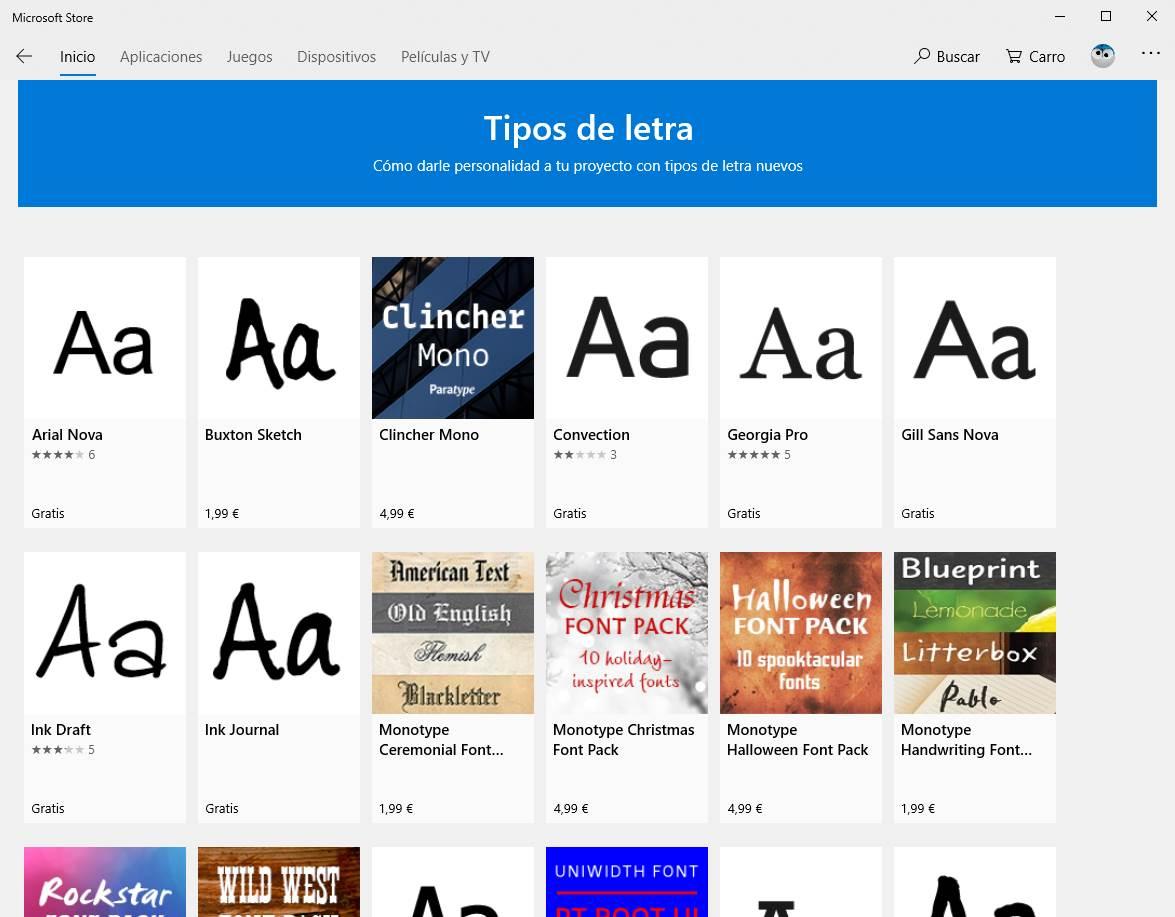
Si conocemos el nombre de la fuente, encontrarla en Internet no es nada complicado. Cualquiera de las alternativas anteriores seguramente la tenga, y si no, una rápida búsqueda en Google nos permitirá encontrarla en unos segundos. Los problemas llegan cuando no sabemos cuál es el nombre de la fuente. ¿Cómo la buscamos entonces?
Por qué necesito identificar fuentes de textos
Vivimos en una época en la que la tecnología parece que viene marcada por todo lo relacionado con las imágenes, los gráficos, los vídeos o el 3D. Sin embargo, no podemos dejar nunca de lado algo tan importante como son los textos que editamos, usamos y añadimos a todo tipo de documentos desde multitud de programas. De hecho, a pesar del extendido uso de los vídeos, las fotos y similares, el texto sigue siendo un elemento clave en la mayoría de los trabajos que realizamos en un PC. Esto es incluso extrapolable a los proyectos de diseño de los que tanto se habla en estos momentos.
Es ahí precisamente donde entran en juego las diferentes tipografías de las que os hablamos en estas líneas. Las tipografías, fuentes o tipos de letra de las que podemos echar mano en estos momentos se cuentan por miles. Algunas más conocidas y usadas que otras, algunas de pago, otras muchas gratuitas. Y es que precisamente es en estos proyectos de diseño, especialmente en los más grandes, donde saber el tipo de fuente usado, cobra más importancia. Esto nos permitirá, por ejemplo, seguir trabajando y ampliando los proyectos de otros que hayan utilizado determinadas fuentes, sin desentonar. Además, hay que tener en cuenta que las maneras de identificar estos elementos de las que os hablamos aquí son muy rápidas y eficaces.
Es más, gracias a las webs que os vamos a mostrar a continuación, ahorraremos una buena cantidad de tiempo en este tipo de tareas en concreto, y sin tener que pagar en la mayoría de los casos.
Cómo identificar y descargar una fuente usando Photoshop
En 2015, Adobe introdujo en Photoshop una herramienta llamada «Coincidencia de fuentes«. Esta herramienta hace uso del motor de reconocimiento OCR de Adobe para analizar cualquier imagen o cualquier fondo y poder averiguar de qué fuente se trata.
Para ello, una vez escaneada la imagen, Photoshop hace uso de la base de datos de TypeKit para comparar el escáner con las fuentes reconocidas y mostrarnos una serie de tipografías sugeridas. Una vez encontrada la fuente que estábamos buscando, podremos conocer su nombre para descargarla desde cualquier página, o aprovecharnos de TypeKit para descargarla, instalarla y añadirla directamente a Photoshop.
Esta opción se encuentra dentro de Photoshop, en el apartado «Texto > Coincidencia de fuentes«.
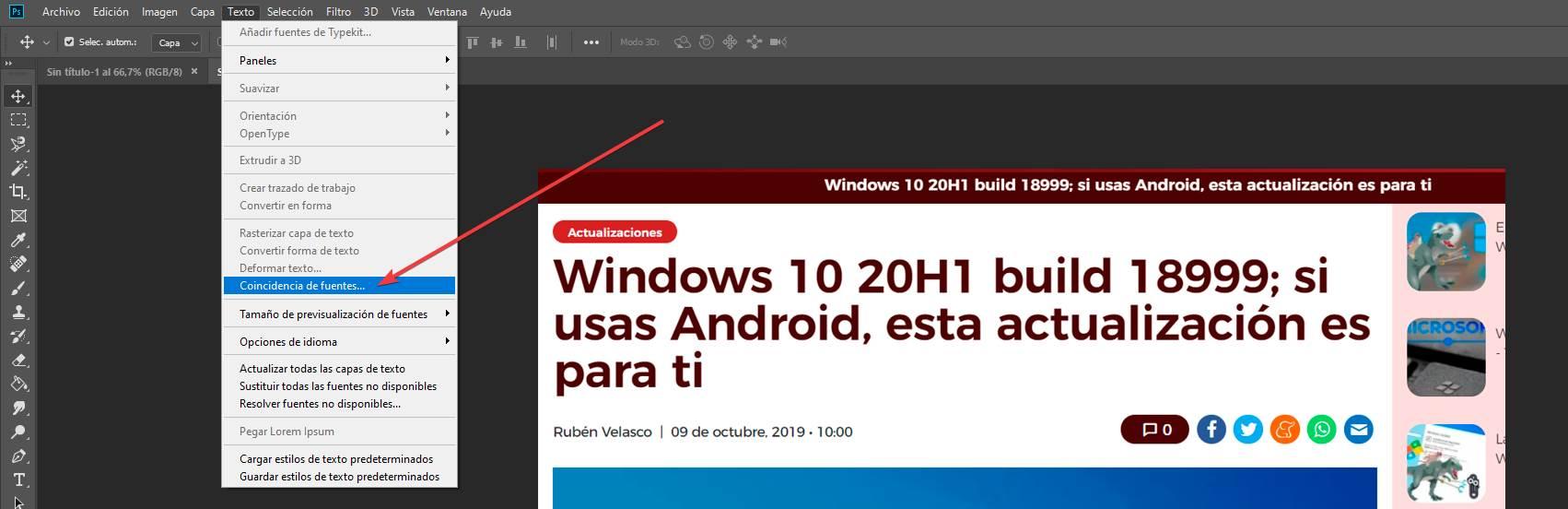
Seleccionamos esta herramienta y lo que tendremos que hacer a continuación es ajustar el recuadro que nos aparece al texto que queremos escanear. Cuando más preciso sea, más precisos serán los resultados obtenidos por la herramienta.
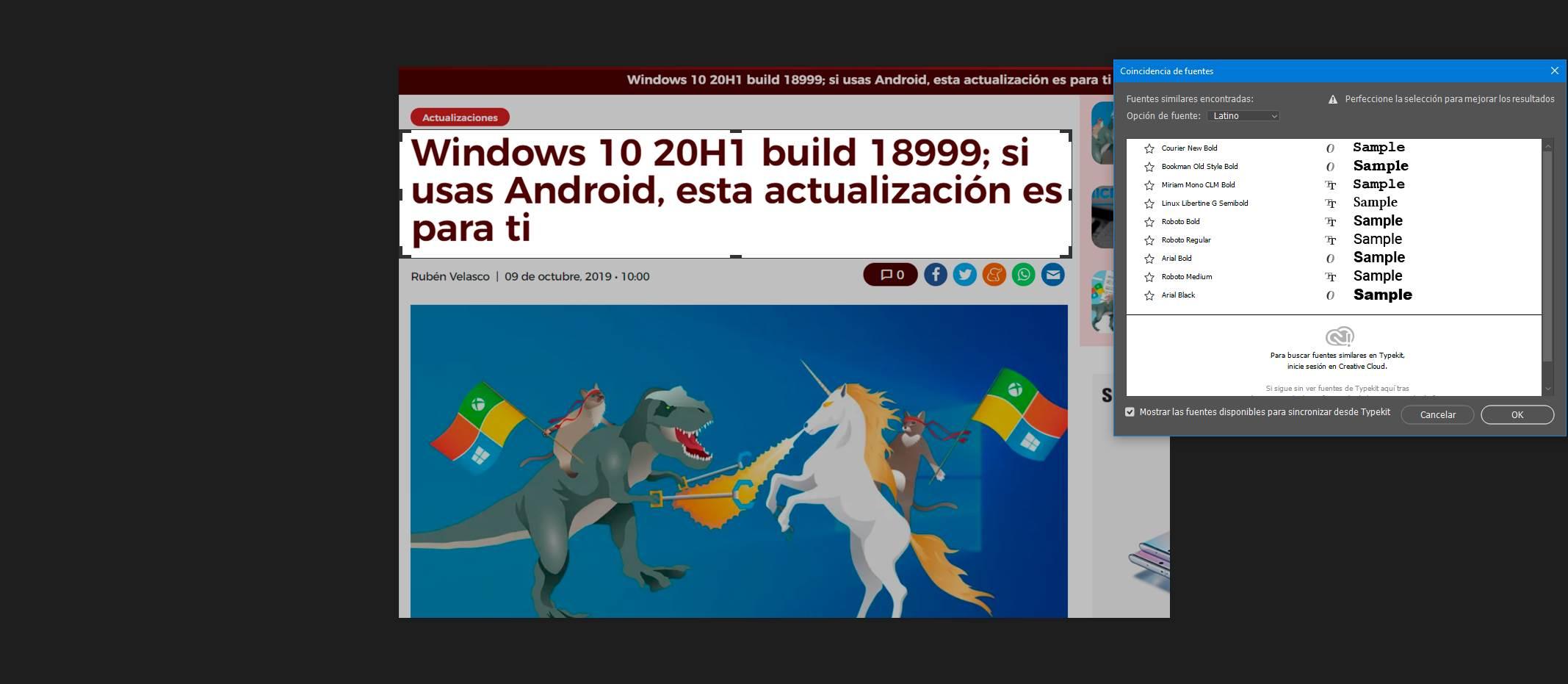
En unos segundos nos aparecerán una serie de fuentes similares a la que hemos escaneado. Photoshop nos mostrará en la lista fuentes que tenemos instaladas en el ordenador, y si hemos iniciado sesión en Adobe Creative Cloud, también nos mostrará las de la base de datos de TypeKit.
Elegimos la fuente que queremos descargar y usar y listo. Ya podemos empezar a trabajar con estas fuentes.
Webs para identificar y descargar tipografías
Si no nos gusta la herramienta de Adobe, o no tenemos acceso a Creative Cloud, también existen otras páginas web gratuitas que se encargan de escanear cualquier imagen o texto para decirnos qué fuente está utilizando. También podemos utilizar extensiones disponibles en la Chrome Web Store
El método más sencillo y rápido para encontrar una fuente si no utilizamos Photoshop, es utilizar alguna de las diferentes páginas web que podemos encontrar en internet.
DaFont
Hablamos de una para descargar fuentes que es tremendamente popular, no en vano cuenta con miles de opciones organizadas en distintas categorías. También podemos filtrar por orden alfabético, por las más descargadas, las añadidas recientemente o incluso por autor. Encontraremos fuentes de todo tipo como, Fantasía, Tecno, Gótico, Dingbats, Holiday, entre otros.
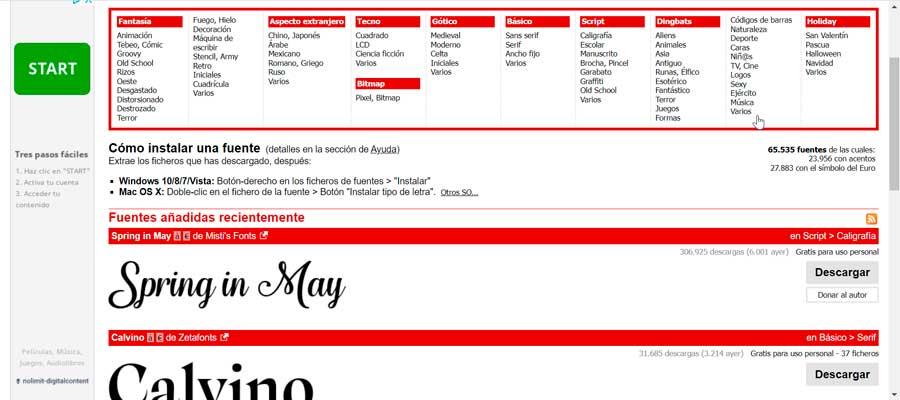
Una vez encontremos la que más nos guste podemos pulsar sobre ella y escribir en su apartado de vista previa y elegir su tamaño (Diminuto, Pequeño, Mediano, Grande) para posteriormente ver cómo queda antes de descargarla. Si nos gusta solo nos queda pulsar en su botón de Descargar para que se baje a nuestro disco duro y podamos usarlo con Photoshop o cualquier otro programa que lo requiera. Por lo tanto, estamos ante una web práctica, intuitiva y sobre todo muy completa, por lo que merece la pena darle una oportunidad.
Para comprobar el amplio catálogo de fuentes de DaFont basta con pulsar en este enlace a su sitio web oficial.
Lo mejor y lo peor
Esta es una de las webs más usadas y populares a la hora de descargar todo tipo de fuentes en nuestro PC. Tenemos la posibilidad de utilizar múltiples filtros para localizar los tipos que más nos interesan en cada caso, lo que aumenta considerablemente la utilidad de esta plataforma online.
Debido a la enorme cantidad de elementos de estas características que nos ofrece, en ocasiones en la navegación por esta web puede resultar un tanto complicada. Esto se hace especialmente patente si no estamos acostumbrados al uso de estos contenidos.
WhatTheFont
Una de estas páginas es WhatTheFont. Esta aplicación nos permite subir una imagen cualquiera a su servidor de manera que, utilizando su motor de reconocimiento OCR, identifique el texto de la imagen y nos permita analizar cualquier tipografía en busca de su identidad.
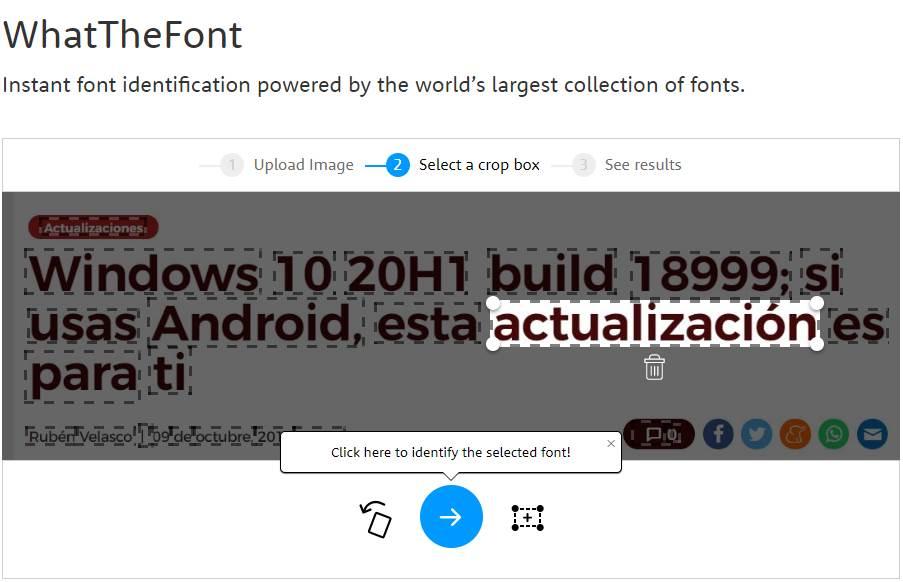
Podremos ver varios resultados similares a la fuente que hayamos analizado. Junto a cada resultado podremos ver su nombre (para buscarla en otros sitios) y la posibilidad de comprar dicha fuente en esta tienda. Esto nos resultará de mucha utilidad, ya que, desde esta misma web, una vez que accedemos, podemos llevar a cabo varias tareas relacionadas con estas fuentes que os mencionamos.
Bueno y malo
La aplicación web nos proporciona su propia función de reconocimiento óptico de caracteres para así poder identificar la fuente de cualquier texto que subamos a la plataforma. Aquí la mayor utilidad es subir fotos con esos textos para que se identifique la fuente.
El mayor problema es que subimos contenidos que pueden ser personales o privados a servidores de terceros, lo que no siempre es lo más recomendable por motivos de seguridad y privacidad.
WhatFontIs
Otra alternativa similar es WhatFontIs. Esta web nos permite igualmente subir cualquier imagen de nuestro ordenador para analizarla y poder identificar las fuentes que utiliza. Si nos registramos, el OCR reconocerá todos los caracteres automáticamente. Si no, tendremos que introducir algunos nosotros (os recomendamos los más característicos de la fuente) para poder compararla.
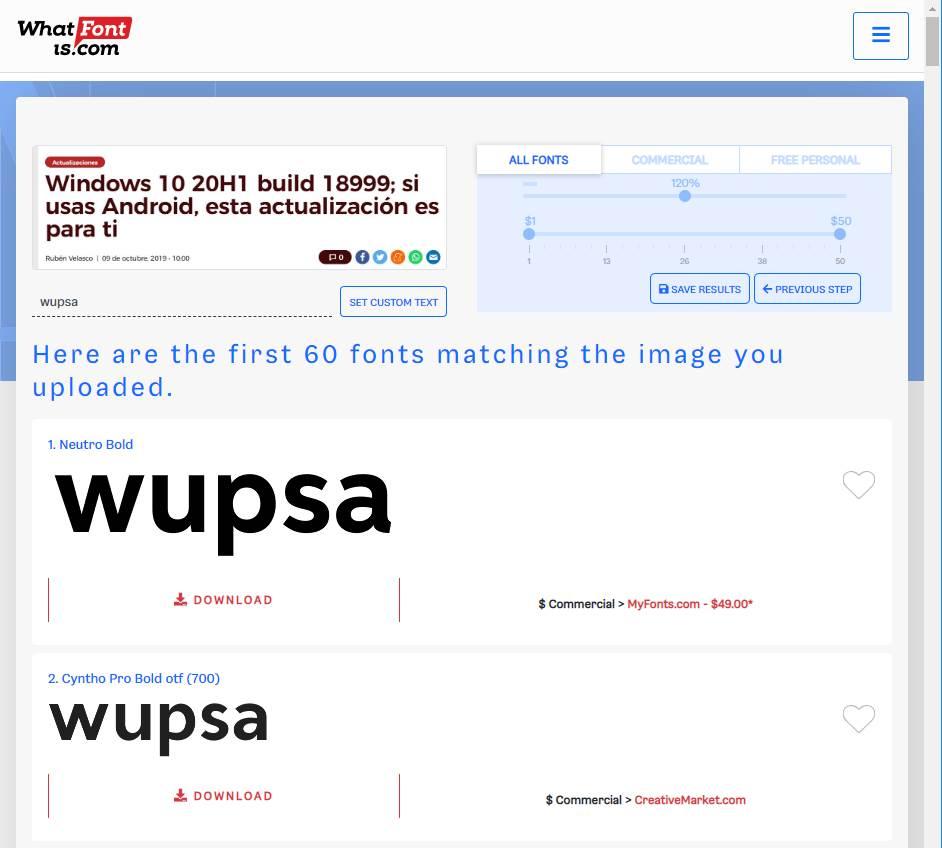
Esta web nos mostrará los nombres de las fuentes y la posibilidad de comprarla, en caso de que sea de pago, o descargarla. Podemos además filtrar entre fuentes gratuitas y fuentes comerciales. Hay que tener en cuenta que, dependiendo del tipo de uso de estos contenidos, en ocasiones nos resultará rentable adquirir fuentes de pago, más si las vamos a usar en entornos profesionales enfocados al diseño y maquetación. Si no es así, realmente no merece la pena comprar las fuentes a no ser que se trate de un trabajo importante, ya que lo más probable es que únicamente la utilicemos para este fin.
A favor y en contra
A la hora de reconocer tipos de letra o fuentes pertenecientes a diversas imágenes propias, esta es una de las páginas web más útiles que vamos a encontrar. Cuenta con su propio sistema de reconocimiento óptico de caracteres.
Además de funcionar online, lo que puede presentar algunos problemas de privacidad, para utilizar todas las funciones disponibles en esta aplicación tendremos que registrarnos en la misma.
Identifont
Identifont es otra alternativa que nos va a ayudar a identificar cualquier fuente tipográfica que podamos ver por Internet. Esta web no solo nos permite subir un fragmento de la fuente para poder analizarla y decirnos cuál es (o cuál se asemeja a ella), sino que también nos permite adivinar de qué fuente se trata a raíz de una serie de preguntas.
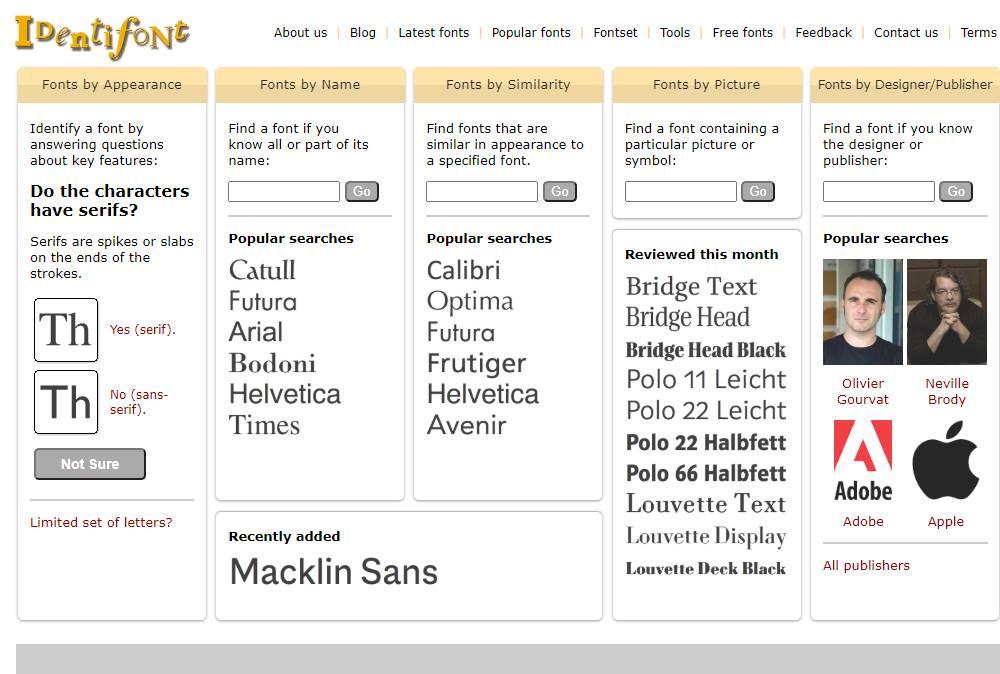
Además de subir una foto con la tipografía que queremos adivinar, también la podemos identificar por apariencia, por una parte, del nombre o por similitud. Incluso nos permite buscar fuentes según su creador. Una opción de lo más completa para poder descubrir nuevas fuentes y usarlas en nuestros proyectos.
Pros y contras
Además de identificar la fuente o tipo de letra de los contenidos que subimos ahora aplicación, la misma nos ofrece la posibilidad de averiguar la misma a partir de una serie de muestras que aparecen en pantalla.
Si tenemos prisa para realizar estas tareas de identificación de fuentes de las que os hablamos, esta no es la mejor opción que vamos a encontrar, ya que su funcionamiento en ocasiones se demora más de lo que nos gustaría.
FontSquirrel Matcherator
Pese a que por el nombre no sepamos de que se trata la página, lo cierto es que estamos ante una importante página web, desde donde podemos descargar un amplio abanico de fuentes diferentes. Desde aquí vamos a poder identificar una fuente de imagen con texto. Es posible tanto cargar una imagen desde nuestro PC, simplemente con arrastrar y soltar como proporcionando una URL de una imagen, y es compatible con las funciones de OneType.
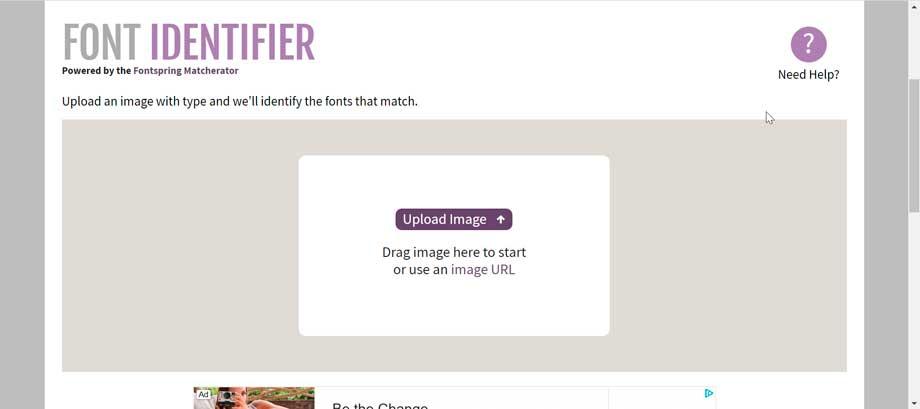
Es una herramienta bastante precisa ya que nos ofrecerá diferentes tipos de letra para que podamos elegir la que mejor coincidencia tiene con respeto a la imagen que hemos añadido. Es compatible con formatos JPG o PNG y también podemos especificar manualmente los caracteres en el caso de que los resultados proporcionados no nos convencieran. Al obtener los resultados de las búsquedas descubriremos que las tipografías hay que pagarlas, aunque podemos encontrar un gran número de ellas que son totalmente gratuitas, por lo que podemos pegarle un vistazo. Las fuentes que suelen ser de pago son las menos habituales, por lo que si buscamos letras comunes y muy utilizadas no vamos a tener ningún problema en descargarlas una vez han sido identificadas por la aplicación.
Podemos usar FontSquirrel Matcherator accediendo a su sitio web oficial.
Me gusta y no me gusta
Una de las principales ventajas que nos ofrece esta web es la gran cantidad de fuentes que podemos descargar desde la misma página. También podemos identificar las existentes en una imagen con arrastrar la misma a su interfaz.
Algunas de las tipografías que podemos encontrar aquí son de pago, por lo que para poder descargar las utilizarlas en nuestros proyectos tenemos que desembolsar su coste. Esto se hace sobre todo en los tipos de letra más originales y menos frecuentes.
Fontspring Matcherator
Hablamos de una herramienta web para detectar fuente utilizada en cualquier imagen, bastante fácil de usar, pues solo será necesario hacer clic en la fuente para que pueda identificarla. Su diseño es simple a la par que atractivo e intuitivo. Solamente debemos de encargarnos de cargar la imagen que contenga la tipografía que queremos identificar o bien utilizar un enlace URL a la imagen. En cuestión de unos segundos la página cotejará las formas tipográficas y obtendremos los resultados más similares.
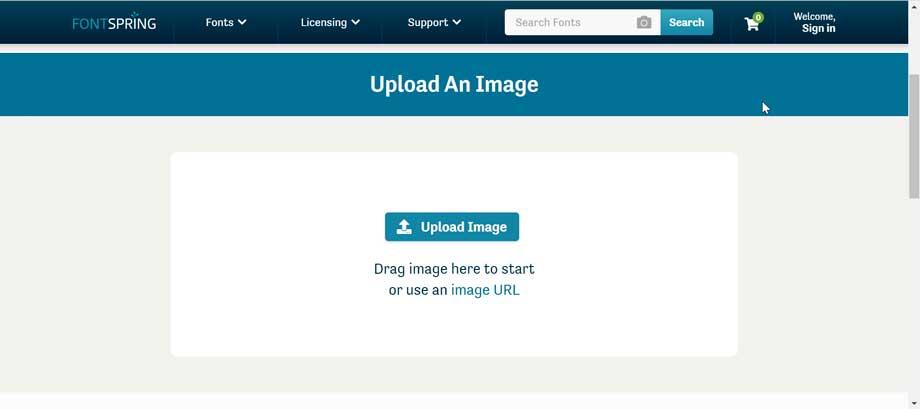
Su principal inconveniente es que, en caso de que necesitemos descargar las fuentes, estas son bastante caras, por lo que es una herramienta recomendable sólo en el caso de que queramos saber el nombre de la fuente. Si queremos usar Fontspring Matcherator para detectar la fuente de cualquier imagen basta con acceder a su página web.
Pros y contras
Una de sus principales ventajas en la sencillez de su diseño, lo que nos facilita en gran medida la localización de las fuentes que nos interesan incluso si no estamos habituados a usar este tipo de plataformas y contenidos.
Una buena parte de los contenidos en forma de tipografías que nos encontramos aquí son de pago, por lo que solo serán rentables si las vamos a usar de manera profesional.
Bowfin
Con Bowfin Printworks podemos identificar exactamente de qué tipo de letra se trata cuando ninguna de las páginas web que os hemos mostrado más arriba, ha sido capaz de reconocerla, algo que, desgraciadamente, es bastante habitual.
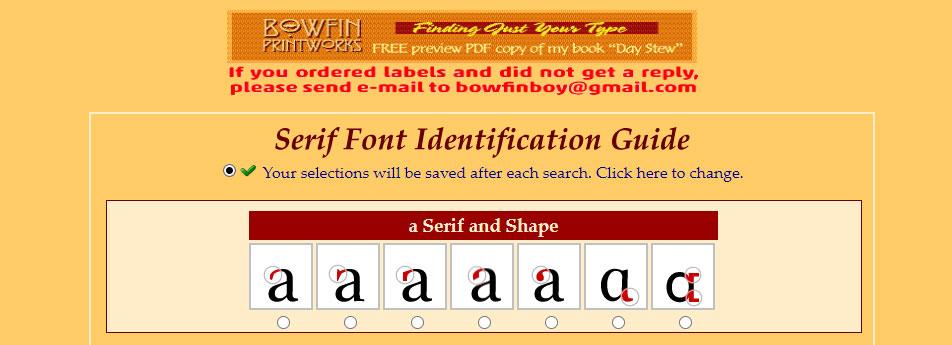
Bowfin nos permite identificar de que tipografía se trata resaltando los detalles que hacen que cada tipografía sea diferente a otras. Conforme vamos afinando en la búsqueda seleccionando esos detalles, se va reduciendo el número de opciones
Ventajas e inconvenientes
Si estamos buscando un tipo de tipografía muy concreto y queremos ver todos los detalles de cada fuente, Bowfin es una de las mejore opciones para encontrar la fuente que estamos buscando, ya que resalta los detalles necesarios para poder diferenciar rápida y fácilmente cualquier tipo de tipografía. Se trata una web completamente gratuita y no tiene ningún tipo de limitación.
La interfaz de usuario que aquí nos encontramos para muchos es excesivamente sencilla y además la cantidad de tipografías disponibles no llega a otras plataformas de la competencia.
1001 Free Fonts
Como bien podemos deducir por el nombre de esta web, a través de 1001 Free Fonts tenemos a nuestra disposición un gran número de fuentes, concretamente más de 70.000 todas ellas de forma totalmente gratuita. La web se encuentra en español, por lo que no vamos a tener problemas para interactuar con ella y encontrar la fuente que podemos necesitar en cada momento.
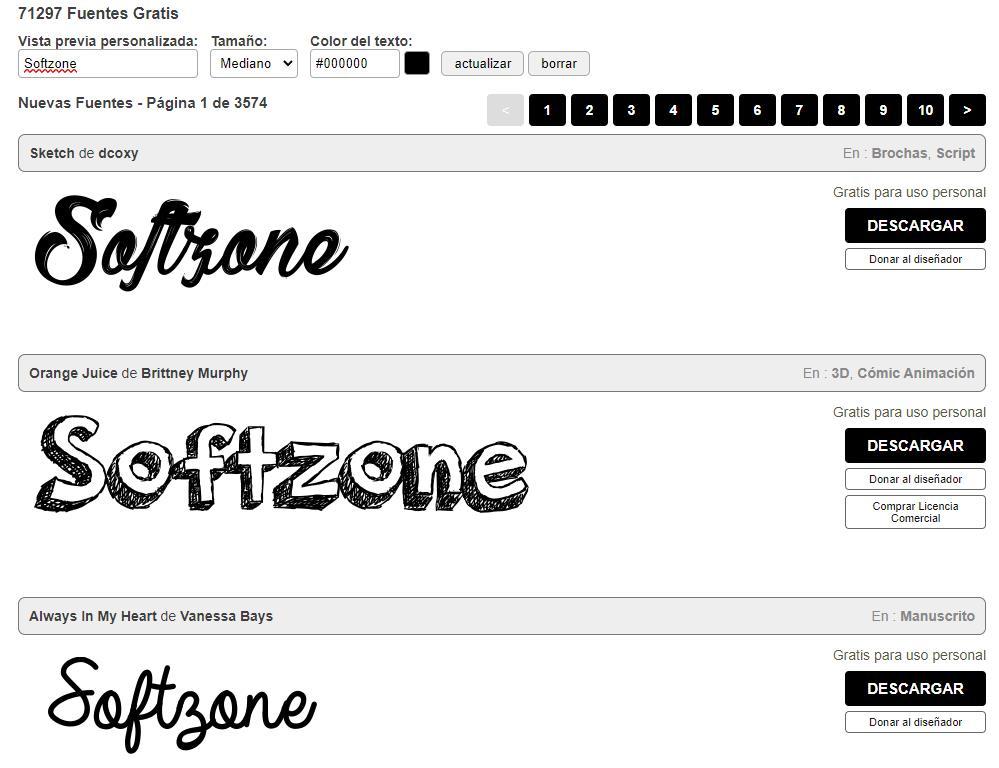
Incluye un editor que nos permite escribir el texto que queramos para probar si la fuente que hemos seleccionado se adapta a lo que buscamos. Si es así, tan solo debemos pulsar sobre el botón Descargar para descargarla en un archivo comprimido en formato Zip, archivo que podemos descomprimir en Windows sin necesidad de instalar ninguna aplicación ya que ofrece soporte para este formato de forma nativa.
Nos permite realizar búsquedas de fuentes por temáticas y por orden alfabético. Además, si pagamos 19,95 dólares, podemos descargar 10.000 fuentes en un único archivo, aunque no nos permite seleccionar cuales queremos.
Virtudes y defectos
Como bien indica su nombre, esta web pone a nuestra disposición más de 100 fuentes de todo tipo. Para identificar más fácilmente que tipo de fuente estamos buscando, podemos escribir el texto que queremos utilizar o que se muestra en la fuente queremos identificar e ir buscando entre todos los resultados que nos ofrece.
El problema es que, para encontrar la fuente que buscamos debemos buscar ir pasando entre todas las páginas que se muestran lo que hace que este proceso sea muy lento.
Fonts in Use
Esta es otra excelente alternativa para identificar las fuentes que forman parte de cualquier imagen, todo ello online y a través de nuestro navegador. En un principio nos encontramos ante una atractiva interfaz de usuario con multitud de ejemplos demostrativos de lo que podemos hacer desde aquí. No tenemos más que hacer scroll en la web que os comentamos para visualizar multitud de ejemplos en forma de imágenes y sus correspondientes fuentes.
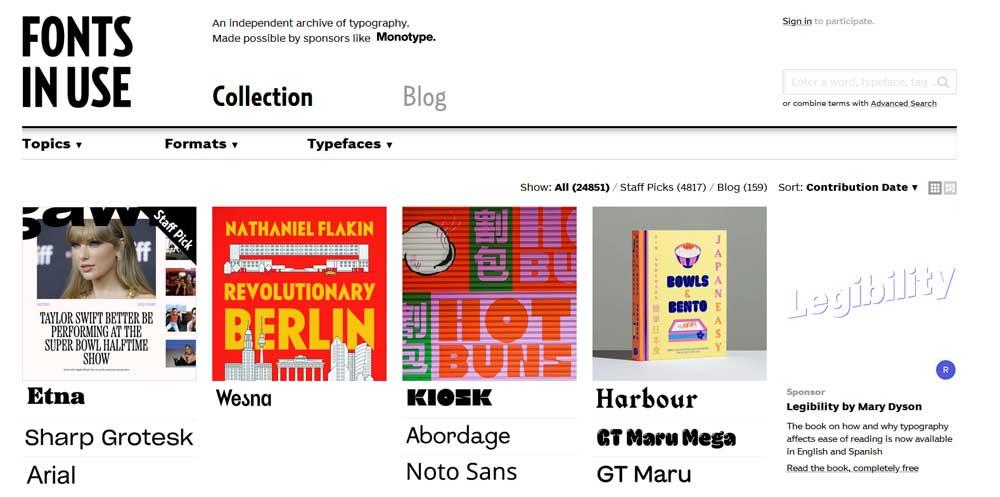
Además merece la pena saber que si pinchamos en el enlace que reza Formats tendremos la posibilidad de ver las muestras de multitud de fuentes que se listan aquí. Sin duda alguna es una de las alternativas de estas características más completas que nos vamos a encontrar en estos instantes.
Bueno y malo
Uno de los puntos fuertes de esta alternativa para identificar fuentes de fotografías son las innumerables muestras que se ponen a nuestra disposición directamente en la web.
El buscador es menos potente de lo que estamos acostumbrados en otras propuestas de las que os hemos hablado en estas mismas líneas a la hora de localizar contenidos de este tipo.
Usando estas extensiones
Otro interesante método que tenemos a nuestra disposición para identificar tipos de letras es a través de estas extensiones disponibles en la tienda de extensiones de Google, extensiones que podemos instalar tanto en Chrome como en cualquier otro navegador basado en Chrome como Edge de Microsoft, Opera, Vivaldi entre otros.
WhatFont
Si hemos adoptado en nuestra vida las extensiones de Chrome, no podía faltar una extensión de este tipo para identificar una tipografía. A diferencia de otras plataformas destinadas a identificar una fuente a través de una imagen que subamos, WhatFont nos permite identifica rápidamente la tipografía que utiliza la página web que estamos utilizando.
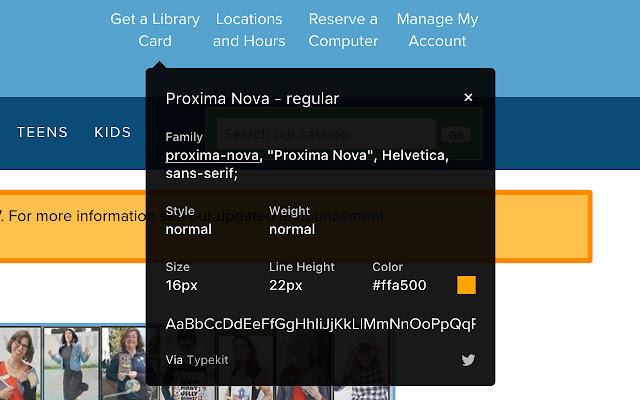
Para identificar la tipografía de la web donde nos encontramos, tan solo debemos pulsar sobre la extensión y situar el ratón encima del texto. Automáticamente la extensión mostrará su nombre y nos ofrece diferentes opciones para poder descargarla, siempre y cuando no sea una tipografía propietaria de alguna empresa.
Bueno y malo
Para poder sacar el máximo beneficio a esta extensión que identifica las fuentes, no tenemos más que situarnos en la web en concreto en la que deseamos llevar a cabo el proceso desde Chrome. En ese momento la extensión se pondrá en funcionamiento para proporcionarnos la información necesaria en cuestión de segundos.
Aquí no encontramos funciones ni herramientas adicionales a lo que es la identificación de la tipografía como tal, sin adornos.
Fonts Ninja
En este caso concreto nos encontramos con una opción para encontrar fuentes un tanto diferente a las expuestas con anterioridad. Os contamos todo esto debido a que al hablar de FontFace Ninja, nos referimos en realidad a una extensión para Google Chrome. El principal cometido de esta, como os podréis imaginar, es el de que identificar las tipografías de las páginas webs que visitamos. Para ello todo lo que tenemos que hacer es instalar la misma en el navegador web y pulsar encima sobre el icono de la extensión para que empiece a funcionar por sí mismo.
De esa manera el mismo puntero del ratón se convierte en una potente herramienta para identificar fuentes de todo tipo. Esto es algo que logramos con el hecho de pasar el mismo por encima del texto que nos interesa. En ese momento se nos mostrará la tipografía que es además de otros datos correspondientes a la misma. Eso sí, debemos tener en cuenta que la extensión funciona con textos como tal, no con textos en imágenes. Con todo y con ello su funcionamiento es muy efectivo con los elementos que os comentamos.
A favor y en contra
Una de las mayores ventajas que nos propone esta extensión para identificar fuentes en las webs que visitamos es la sencillez de uso que nos propone. Basta con pasar el puntero del ratón sobre el texto que nos interesa para que la extensión se ponga en marcha y nos dé los datos que necesitamos.
En ocasiones vamos a tener que desinstalar la extensión como tal por qué nos puede crear cierta confusión al pinchar en enlaces y llevar a cabo otras tareas con el ratón.
Google Font Preview for Chrome
Otra interesante opción para tener en cuenta para identificar tipografías a través de un navegador es la extensión Google Font Previewer for Chrome. Lo primero que debemos saber acerca de esta extensión es que Google no se encuentra detrás, pero utiliza la API de fuentes de Google para identificar de que fuente se trata.
Destacable y menos destacable
Lo primero que podemos destacar de esta extensión que tenemos la oportunidad de instalar en Google Chrome para identificar fuentes, es su extraordinario funcionamiento. Hay que tener en consideración que la empresa Google en este caso no está detrás de su desarrollo. Sin embargo y para beneficio de la mayoría utiliza la API del gigante de las búsquedas para este tipo de tareas de identificación de tipos de letra.
Sin embargo, para muchos en este caso es preferible que Google esté detrás del software de identificación y sea un proyecto desarrollado por la misma compañía gracias a toda la compatibilidad que esto nos ofrece.
Rapid Font Finder
Siguiendo con las extensiones para Chrome, tenemos que hablar de Rapid Font Finder, una extensión que nos permite identificar en segundos las fuentes de las páginas web que muestra texto, pero no como imagen, sino únicamente como texto. Esta extensión, con más de 100.000 descargas tiene una valoración media de 4,5 estrellas sobre 5 posibles. Para hacer uso de la extensión, tan solo tenemos que seleccionar el texto y, desde el menú contextual del botón derecho del ratón, activar la extensión para que reconozca la fuente utilizada en el texto.
Me gusta y me gusta menos
A la hora de valorar las diferentes extensiones que podemos instalar en el navegador del gigante de las búsquedas, un elemento a tener muy en cuenta son las valoraciones de otros. Os decimos esto porque aquí merece la pena destacar que se trata de una extensión muy positivamente valorada por el resto de los usuarios que ya la han instalado para identificar fuentes desde Chrome. A su vez destaca por la rapidez empleado en el proceso de identificación y la amplia compatibilidad que pone a nuestra disposición una vez la instalemos.
Por el contrario, en ocasiones vamos a notar un excesivo consumo de recursos por parte del complemento como tal en el momento en el que se pone en funcionamiento. Además, no nos ofrece demasiadas funciones adicionales de configuración.
¿Cómo usar la fuente en otros programas?
Hemos visto cómo podemos identificar la fuente, o tipografía, de una imagen, algo muy útil si, por ejemplo, estamos realizando un fotomontaje y no queremos dejar pruebas. Pero ¿qué pasa si nos ha gustado la fuente y queremos usarla en otros programas, como en Word? En ese caso, lo que debemos hacer es instalarla en Windows como si se tratara de una fuente más. Esto podemos hacerlo de dos maneras diferentes, por un lado, desde el panel de Configuración, dentro de Personalización > Fuentes, y por otro haciendo clic con el botón derecho sobre ella y eligiendo la opción de instalar.
Otro método que tenemos a nuestra disposición para instalar fuentes en Windows pasa por copiar los archivos de las fuentes dentro del directorio WindowsFonts, siendo este el método más rápido si queremos instalar un gran número de fuentes en el equipo sin tener que ir una por una. Sea como sea, debemos tener previamente la fuente descargada.
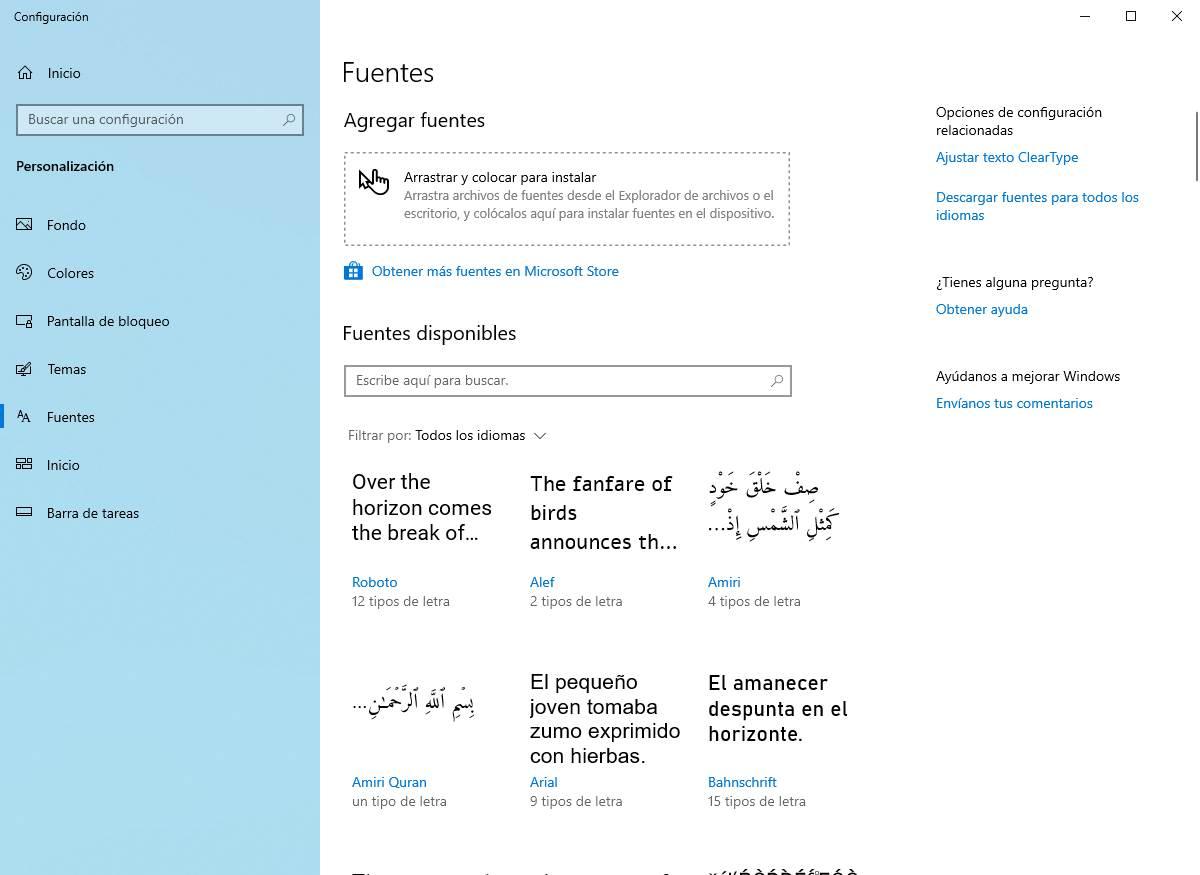
Una vez instalada como una fuente más del sistema ya podemos usarla en prácticamente cualquier programa. Eso sí, si, por ejemplo, tenemos abierto el Word (o el programa que sea) debemos cerrarlo y volverlo a abrir para que cargue la fuente. Es importante tener en cuenta que, si utilizamos una fuente que no se encuentra instalada de forma nativa en Windows, si compartimos el documento, y el destinatario no tiene esa fuente instalada, la aplicación que utilice para abrir el documento o archivo, utilizará la fuente predeterminada por Windows (Arial), por lo que, si se trata de un documento de texto, todo quedará descuadrado.
Si se trata de una imagen de Photoshop en formato .PSD, pasará exactamente lo mismo, por lo que, para evitar este problema, si sabemos que hemos utilizado una fuente no nativa de Windows, debemos incluirla junto con el archivo que vamos a compartir. Si queremos evitar ese problema, podemos convertir la imagen a un formato no editable, sin capas, como JPG, PNG o TIFF, formatos que crear una imagen con todas las capas del archivo, por lo que no necesitan de la fuente utilizada para mostrar el contenido.
Todas las fuentes se pueden instalar en todas las versiones de Windows y el proceso para instalarlas también es exactamente el mismo, por lo que no tendremos ningún problema a la hora de compartir archivos con equipos gestionados por versiones más antiguas de Windows, más allá de allá de la posible falta de compatibilidad por tratarse de versiones muy antiguas que carecen de las funcionalidades que Microsoft ha implementado en los últimos años.
Formatos de archivo más habituales que las fuentes de Windows
A lo largo de estas líneas os hemos hablado de las fuentes tipográficas que podemos utilizar en el sistema operativo de Microsoft y sus aplicaciones. También hemos visto cómo extraer las de imágenes que tengamos guardadas, o descargarlas desde diferentes páginas web que nos ofrecen estos contenidos. Pero al mismo tiempo es importante tener en consideración que hay varios formatos de estos archivos que podemos encontrar tanto de manera local como online.
TrueType Font. En este caso nos encontramos con el formato .TTF para las fuentes de Windows que además es uno de los más conocidos y utilizados. En un principio lo desarrolló la empresa de la manzana mordida, Apple, aunque en la actualidad se utiliza también en Windows. De entre sus principales ventajas podemos destacar la buena optimización que hace tanto en papel como en digital.
OpenType Font. Este otro hoy formato de archivo es el .OTF y fue creado por los gigantes del software Microsoft y Adobe. En un principio se desarrolló como una extensión para el TrueType de Apple, incluso muchos lo consideran como una evolución del mismo. Destaca por su amplia compatibilidad con múltiples programas y la versatilidad que nos propone en su uso. También acepta multitud de caracteres especiales.
Windows Font File. Por otro lado también merece la pena mencionar el formato .FNT, aunque nos acompañó durante muchos años, en estos momentos se podría considerar como un formato de fichero tipográfico ya obsoleto. Hace años se utilizaba para almacenar fuentes genéricas del sistema operativo de Microsoft.
Embedded OpenType. También conocido como formato tipográfico .EOT, esta otra alternativa la desarrolló Microsoft y tan solo era compatible con el navegador Internet Explorer. No se extendió al nuevo Edge, por lo que igualmente se considera como una fuente que ya ha caído en el olvido.
Web Open Font Format. Por otro lado nos encontramos con el formato de fichero .WOFF que se centra especialmente en el uso en páginas web. Es una evolución de las conocidas fuentes OpentType y TrueType con una compresión apta para estos contenidos que os comentamos. Su predecesor más moderno es WOFF 2.0 que cuenta con una mayor tasa de compresión.
¿Merece la pena eliminar los tipos de letra que no uso?
Hay que tener en consideración que, si somos diseñadores o utilizamos estos elementos de manera habitual en vuestro PC con Windows, en ocasiones podemos instalar un número enorme de estos contenidos. Por tanto, llegados a un determinado punto nos podemos preguntar sí todo ello puede afectar de forma negativa al funcionamiento del equipo.
Debemos tener en consideración que aquí hablamos de cientos o incluso miles de ficheros pertenecientes a estos tipos de letra. Pues bien, lo primero que debemos saber es que entrar a la ocasión nos vamos a encontrar con problemas de rendimiento derivados del número de fuentes que tengamos en Windows. Son archivos muy pequeños que apenas ocupan espacio y que no consumen recursos del sistema. Además, estos ficheros no están cargados de manera constante en la memoria del equipo, tan solo cuando se utilizan.
Esto quiere decir que básicamente no nos merece la pena desinstalar las fuentes que no usemos, ya que quizá las necesitemos más adelante y no afectan al rendimiento del PC. Además, debemos tener en consideración que estos elementos gráficos no están permanentemente cargados en el sistema operativo o las aplicaciones donde vayamos a utilizarla. Tan solo se cargan en memoria cuando realmente a las necesitemos, por lo que la cantidad de elementos de estas características disponibles en Windows no afectará al rendimiento del software.
¿Y si no encuentro la fuente?
Siempre cabe la posibilidad de que no encontremos la letra concreta que estamos buscando, ya que, algunas de ellas, son privadas, es decir, han sido desarrolladas por una empresa (Google, Microsoft, Apple, Adobe entre otras) y no están disponibles de forma pública, por lo que el único recurso que nos queda es encontrar la más parecida. El mejor método para hacerlo es utilizar Photoshop, pero no como hemos explicado más arriba, sino escribiendo el mismo texto de la letra que queremos reconocer, situándolo encima (o debajo) del texto e ir cambiando entre las diferentes fuentes que se parecen, cambiando el tamaño del texto y la separación entre letras. De esta forma, comparar la letra que estamos buscando con las opciones que tenemos de forma nativa en Windows, será mucho más sencillo que ejercitando la memoria.
Cada tipografía, no es únicamente la forma de una letra, es una combinación de factores, entre los que se encuentran la separación entre letras, el espaciado y el interlineado entre otros factores. De esta forma, a no ser que se trate de una tipografía muy especial, creada especialmente, encontraremos la que estamos buscando, aunque no coincidan exactamente la forma de todas las palabras, pero siempre será mejor opción que utilizar cualquier otro tipo de letra.
Otra opción, para identificar el nombre de la fuente, pasa por buscar en Reddit, introduciendo todos los datos que tengamos sobre ella, como por ejemplo el sistema operativo donde la hemos visto, el anuncio de publicidad donde se muestra, describir la forma de las letras. Aunque Reddit es una comunidad en inglés, es el mayor foco de información que podemos encontrar para resolver cualquier duda que se nos presente siempre y cuando no encontremos la solución en Google. Siempre será mucho más sencillo encontrar tipografías ampliamente utilizadas o creadas por grandes empresas (aunque no las ofrezcan de forma pública) que encontrar determinadas fuentes de letra muy concretos que únicamente hemos visto en una imagen o web.
Me he equivocado de fuente, ¿qué hago?
Como hemos visto, los programas y las herramientas de identificación de fuentes, a veces, nos pueden dar varias opciones parecidas, pero diferentes. Y, aunque podamos pensar que una de ellas se parece bastante a la fuente que estábamos buscando, al bajarla, instalarla y empezar a trabajar con ella podemos encontrar algunos matices que nos demuestran que no es así.
Si ya hemos instalado la fuente en el ordenador, ¿qué puedo hacer? Una fuente instalada en el ordenador tampoco supone nada. De serie, seguro que en Windows tenemos instaladas unas cuantas fuentes que nunca hemos necesitado, y nunca más vamos a usar. Algunas de ellas venían instaladas de serie con Windows, mientras que otras las pueden haber instalado programas como Office, LibreOffice, Acrobat o Photoshop.
Las fuentes que no necesitemos simplemente están ahí, instaladas en Windows. Pero no ocupan prácticamente nada de espacio en el disco duro, ni tampoco afectan al rendimiento del ordenador. Por lo tanto, las fuentes innecesarias no es un aspecto por el que debamos preocuparnos.
Si hemos instalado una fuente pensando que era la que necesitábamos, pero luego resulta que no ha sido así, podemos olvidarnos de ella e instalar cualquier otra para ver si esta vez acertamos. Pero, si somos de los que prefieren tener el sistema lo más minimalista y ordenado posible, también vamos a poder desinstalar las fuentes que no queramos tener en el sistema desde este mismo panel de configuración. También podemos acceder al directorio Windows/Fonts, seleccionar la fuente que queremos eliminar y pulsar el botón Supr de nuestro teclado. No es necesario reiniciar el equipo, ya que una vez eliminada, dejará de estar disponible para todas las aplicaciones de Windows.
Si hemos utilizado esa fuente en alguna aplicación, como por ejemplo Word, una vez abramos el documento, veremos como el formato del mismo se nos puede haber movido, esto se debe a que Word ha utilizado la fuente que tiene predeterminada cuando la fuente utilizada no se encuentra disponible en el sistema. Lo único que tenemos que hacer es darle formato nuevamente con otra fuente para que todo quede cuadrado. Lo mismo sucede si la hemos utilizado en Photoshop. Al volver a abrir el archivo en formato .PSD, veremos como el texto se ha descuadrado al no estar disponible la fuente que se había utilizado.
Como podemos ver, si eliminamos una cuenta de Windows, el único problema con el que nos vamos a presentar es que tengamos que darle formato nuevamente al documento, el documento va a seguir estando accesible y no vamos a perder su contenido, ni parcial ni totalmente.

